首先想说一句,在线IDE体验不是很好,也可能是对于在线的IDE有了太多的期望,网页实现一些软件的功能确实比较困难
已经体验的IDE有:
腾讯家的Coding Cloud Studio
亚马逊家的 Cloud9
代码沙盒 Codesandbox
微软家的 VScode Online
还有好多种一些小众的国外的集成环境
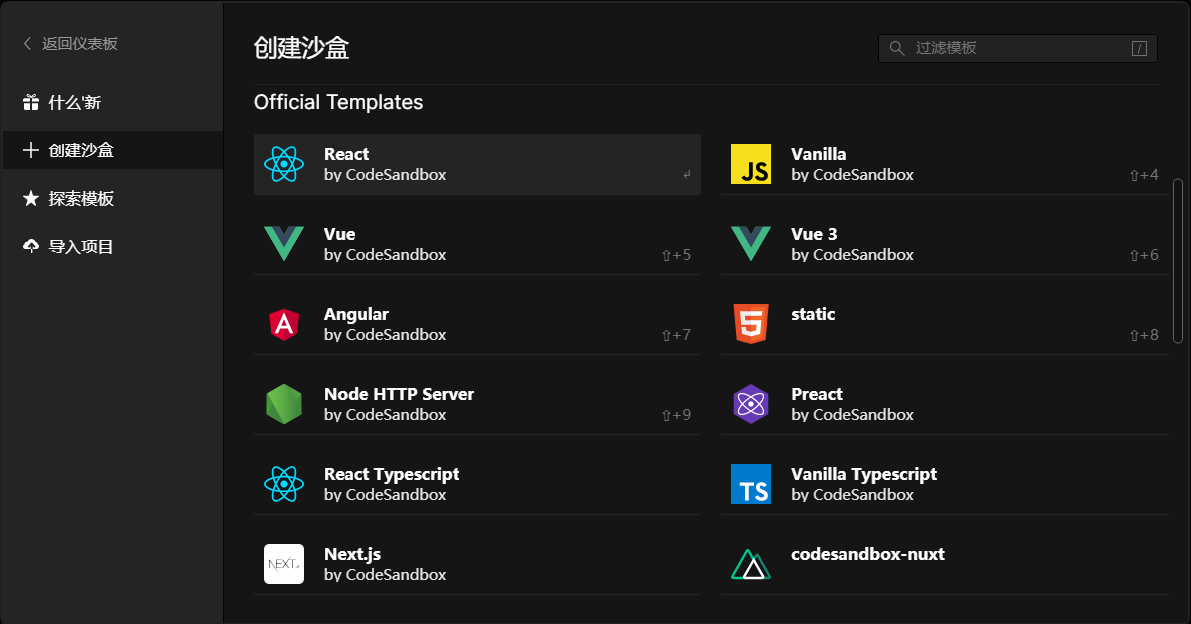
优势清单
1.便捷
对于一个想要使用网页的开发环境的人来说,更多的是受到外界环境的影响,而导致的需要在线开发的需求。在线的IDE可以做到无视硬件限制,只要能使用网页,就可以打开就用。
2.简单
作为一个IDE足够简约,对刚开始学习的语言的新手来说,免去语言环境配置的麻烦,直接进入学习的过程,减少还没开始就将新手拒之门外的可能性。
不足清单
1.代码提示
使用IDE,更大可能是对于代码提示和实时纠错的依赖,而这些IDE的代码提示并不全面,不像是软件那样,精准
2.模板和样例较少
例如Springboot等模板,IDE并不支持这么多的模板
需要自行将文件上传至云端
Cloud9和VScode Online搭建
Cloud9和VSCode Online搭建只需要几行简单代码,这里就不多加赘述,如果有兴趣搭建一个自己的私人在线IDE的可以进行自行体验。
Cloud9
一:安装docker
curl -sSL https://get.docker.com/ | sh
二:启动docker
service docker start
最好加上开机自启
三:安装cloud9
docker pull sapk/cloud9
查看是否安装成功
docker images
四:开启cloud9
docker run -d -v $(pwd):/workspace -p 8181:8181 sapk/cloud9 --auth user:pass
其中user:pass改成自己的用户名与密码。
至此就可以通过IP:8181来访问cloud9了,如果ip有绑定域名的话就可以通过:域名:8181来访问。
VScode Online
首先,在服务器上运行一键安装脚本:
curl -fsSL https://code-server.dev/install.sh | sh
它会自动执行,当显示以下内容时,你已经成功安装了VSCode Online
To have systemd start code-server now and restart on boot:
sudo systemctl enable --now code-server@$USER
Or, if you don't want/need a background service you can run:
code-server
我们还需要编辑一下配置文件。配置文件的路径是./.config/code-server/config.yaml。如果找不到这个文件,你可以用find -name code-server 这个命令来查找所有叫做code-server的文件夹。
一般来说,我们可以使用vi ./.config/code-server/config.yaml这个命令来编辑配置文件。如果你没有接触过vim编辑器,建议百度一下它最基本的用法。
配置文件的默认内容如下:
bind-addr: 127.0.0.1:8080
auth: password
password: 1a980e91db7a998a2a7c72ef
cert: false
第一行代表服务器的端口,127.0.0.1代表这是本机的ip,为了能在公网上运行,我们需要改成0.0.0.0。默认端口8080,你也可以改成自己的端口
第二行auth代表是否需要密码来校验权限,第三行的password是自动生成的密码。这里你可以改成你自己常用的密码。
编辑好的配置文件如下:
bind-addr: 0.0.0.0:把中文替换成你自己喜欢的端口,默认8080
auth: password
password: 把中文替换成你常用的密码
cert: false
最后
以上就是聪明马里奥最近收集整理的关于浅谈在线IDE的搭建,配置,体验的全部内容,更多相关浅谈在线IDE内容请搜索靠谱客的其他文章。








发表评论 取消回复